WidevineCDM : Problème de Vérification DRM Widevine [Chrome]
6 min. read
Updated on
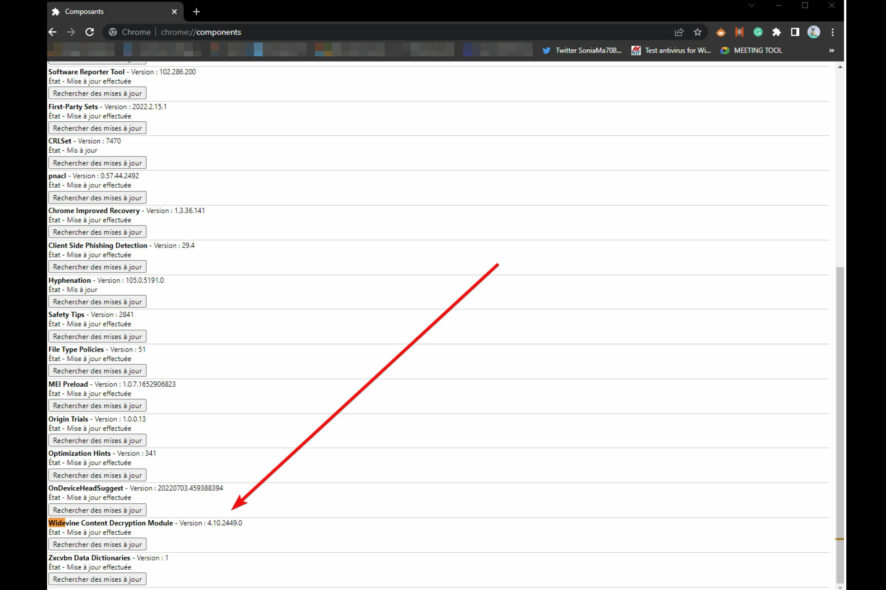
Le problème de vérification DRM Widevine a grandement harcelé les internautes. Encore pire, c’est que vous pouvez rencontrer l’erreur WidevineCDM sur à peu près toutes les plateformes majeures.
Widevine Content Decryption Module (littéralement le module de déchiffrement de contenu Widevine) est une fonctionnalité qui permet à votre navigateur de lire des fichiers audio et vidéo, protégés par DRM.
Inutile de dire que parfois, des problèmes peuvent survenir. Vous pouvez tomber sur un message annonçant que votre navigateur ne supporte pas la lecture de cette vidéo HTML5.
Il est également possible de tomber sur le problème de vérification DRM Widevine lorsque vous essayez de convertir un fichier AAX en MP3. Mais plus concrètement, WidevineCDM c’est quoi ?
Qu’est-ce que le module DRM Widevine ?
Widevine est le système de protection de contenu de Google. Alors, WidevineCDM se réfère au module de déchiffrement de contenu Widevine fourni par Google INC.
La fonctionnalité est utilisée sur diverses plateformes de streaming telles que Google Play, Netflix, YouTube, Amazon et bien d’autres dans le but de protéger le contenu contre la copie non-autorisée.
Si votre navigateur ne dispose pas de ce module ou s’il ne fonctionne pas correctement, vous ne pourrez pas du tout lire le contenu de ces services.
Par conséquent, il est nécessaire de s’assurer que Widevine Content Decryption module fonctionne sur votre PC.
Comment installer Widevine ?
Ce composant est intégré à votre navigateur Web. Il ne peut donc pas être téléchargé séparément. Dans la plupart des cas, il vous suffit d’installer le navigateur de votre choix.P
ar contre, le composant peut être supprimé de votre installation. D’autres utilisateurs ont signalé également que le plugin WidevineCDM a planté.
Voyons rapidement les scénarios les plus communs :
- Plusieurs plateformes peuvent être impactées (Problème de vérification DRM Widevine sur PC, Android, Chromebook, Firefox, Chrome, etc.)
- Problème de vérification DRM Widevine RMC (Replay), MyCanal, etc.
- Le plugin WidevineCDM a planté (Mac ou PC)
- Erreur s-6007 problème de vérification DRM Widevine
- Enfin, plusieurs versions peuvent être affectées. Fréquemment il s’agit de Widevine Content Decryption Module – version: 4.10.2209.0, 4.10.2449.0 et 4.10.2391.0.
Dans ce cas, la réinstallation du navigateur ou la mise à jour du composant à partir du navigateur fera en sorte qu’il soit téléchargé à nouveau.
Comment mettre à jour WidevineCDM ?
Le problème de vérification DRM Widevine survient surtout lorsque l’outil est obsolète. Assurez-vous donc de le maintenir à jour (Chrome //components Widevinecdm mise à jour.)
Tapez ou copiez-collez chrome://components dans la barre d’adresse de votre navigateur, puis appuyez sur Entrée.
Ensuite, localisez Widevine Content Decryption Module dans la liste et cliquez sur Rechercher des mises à jour.
Si la mise à jour échoue, assurez-vous d’avoir un contrôle total sur le répertoire WidevineCDM et répétez le processus.
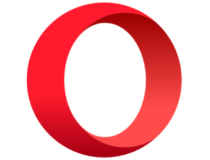
Opera
Profitez du contenu audio et vidéo illimités grâce à ce navigateur taillé pour la lecture HTML5 et plus !Il va sans dire qu’il peut avoir d’autres raisons pour lesquelles Widevine Content Decryption Module ne fonctionne plus. Pour en savoir plus, continuez à lire.
Comment réparer ou contourner DRM Widevine ?
1. Mettre à jour WidevineCDM
- Ouvrez Chrome et tapez ce qui suit dans la barre d’adresse, puis appuyez sur Entrée :
chrome://components - Localisez le module de déchiffrement de contenu Widevine et sélectionnez Rechercher des mises à jour.
- Actualisez votre page pour déclencher le processus de mise à jour.
- Redémarrez votre ordinateur et vérifiez si le problème persiste.
2. Vérifier votre antivirus
L’antivirus de votre appareil peut empêcher votre ordinateur de mettre à jour certains functions. Si le plugin WidevineCDM a planté, il existe une forte chance que votre antivirus en soit responsable.
Vous pouvez essayer de le désactiver pour mettre à jour Widevine et le réactiver par la suite. Pourtant, passer à un antivirus fiable qui n’interfère en aucune façon avec votre système serait une option meilleure.
Nous vous conseillons de choisir un programme aux taux de détection efficaces et dont l’impact sur les ressources de votre PC soit faible.
⇒ Obtenez ESET Internet Security
3. Donner accès complet au module de déchiffrement de contenu Widevine
- Appuyez sur les touches Windows + R.
- Tapez la commande suivante et appuyez sur Entrée :
%userprofile%/appdata/local - Accédez aux Données utilisateur Google Chrome.
- Dans cette liste, cliquez avec le bouton droit de la souris sur WidevineCDM et sélectionnez Propriétés.
- Vérifiez l’onglet Sécurité et assurez-vous que vous disposez d’un accès complet au dossier (vous devez avoir une coche devant Contrôle total).
Si la coche est absente, suivez les étapes ci-dessous pour activer le contrôle total.
- Sélectionnez le profil et cliquez sur Modifier.
- Supprimez la coche présente dans la colonne Refuser et cochez Contrôle total.
- Appuyez sur Appliquer et enregistrez les modifications.
- Redémarrez votre ordinateur et essayez à nouveau de mettre à jour le plug-in.
4. Réinstaller Chrome
- Lancez la fenêtre Exécuter en utilisant le raccourci Windows Key + R sur votre clavier.
- Ensuite, tapez cette commande et appuyez sur la touche Entrée :
appwiz.cpl - Téléchargez et installez Chrome à nouveau.
- Après le téléchargement, vérifiez si le problème est résolu.
5. Supprimer, réinstaller et mettre à jour le plug-in
- Appuyez sur les touches Windows + R.
- Tapez la commande suivante et appuyez sur Entrée:
%userprofile%/appdata/local - Accédez aux Données utilisateur Google Chrome.
- Consultez la liste et recherchez WidevineCDM. Ensuite, cliquez dessus avec le bouton droit de la souris et sélectionnez Supprimer.
- Démarrez le Gestionnaire des tâches.
- Cliquez avec le bouton droit sur les entrées Chrome et sélectionnez Fin de tâche.
- Mettez à jour le plug-in en suivant les étapes de la prémiere solution ci-dessus.
- Redémarrez votre ordinateur.
Suivez ces étapes et vous devriez être en mesure de résoudre l’erreur de Chrome Widevine.
Si ces solutions ont fonctionné pour vous, n’hésitez pas à nous le faire savoir dans la section des commentaires.
D’ailleurs, si vous avez une autre suggestion sur comment contourner DRM Widevine ou dépanner le module de déchiffrement, vous pouvez partager votre expérience avec nous.


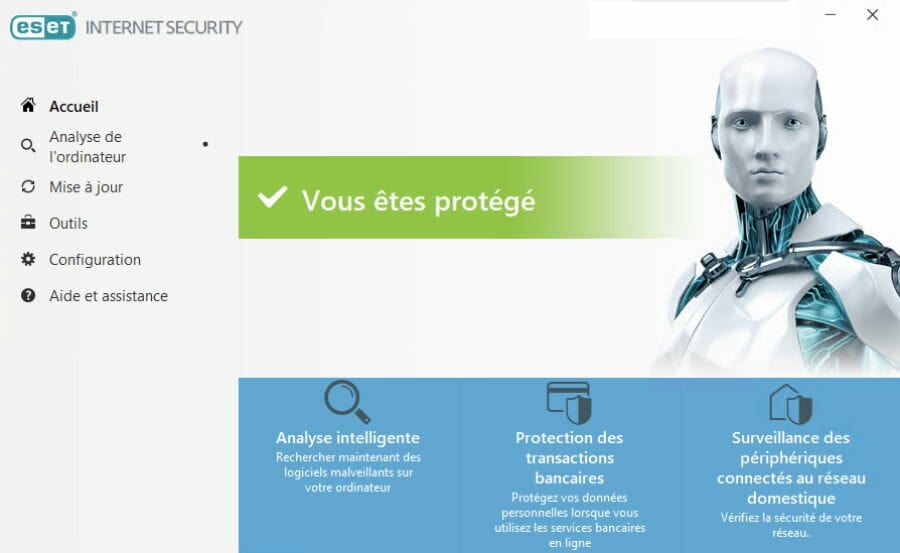
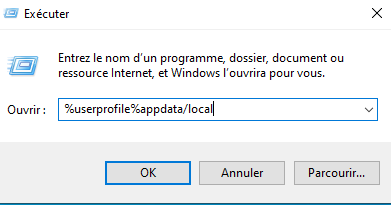
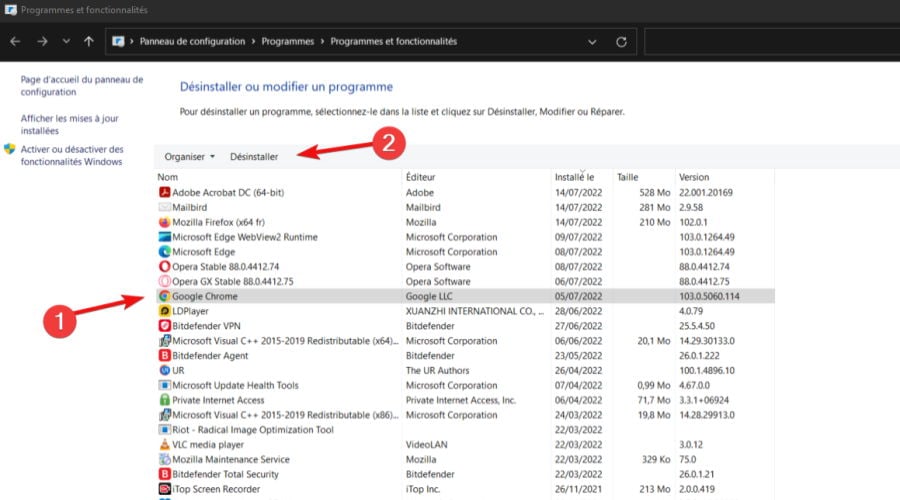
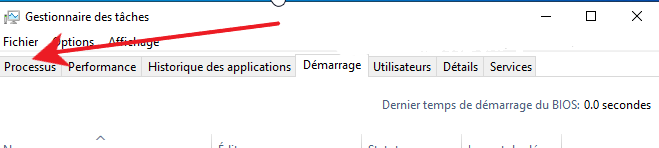








User forum
0 messages